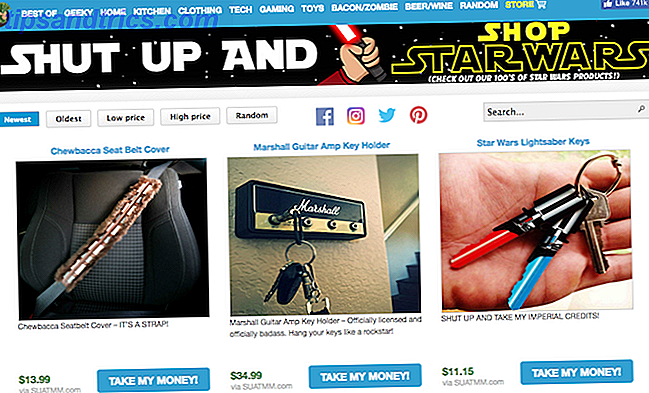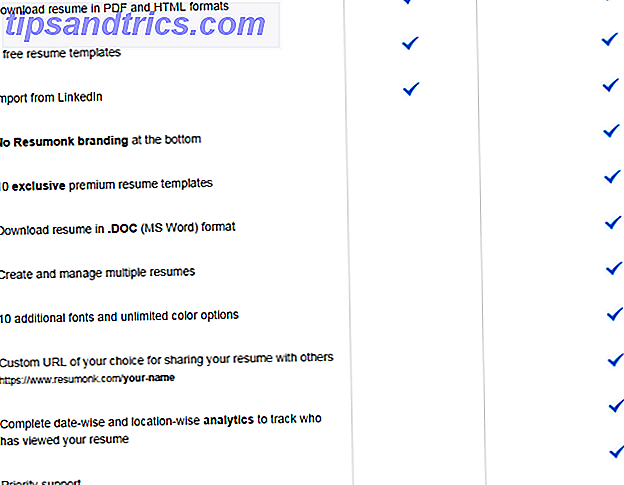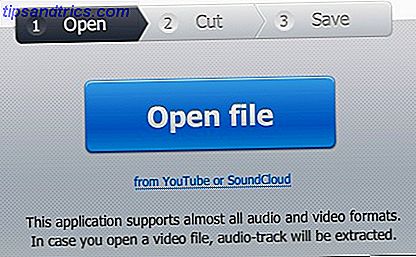Combien de geeks faut-il pour diffuser une vidéo d'un PC à un téléviseur via un réseau sans fil? Cela dépend si elles peuvent rechercher les directions sur leur smartphone.
L'une des méthodes les plus courantes pour diffuser des médias depuis Internet vers un téléviseur consiste à utiliser une grande famille de lecteurs multimédias Sony ou de produits de diffusion en continu. Sony Network Media Player est l'un des produits les plus courants. J'ai acheté le modèle SMP-N100 il y a un an, mais ces jours-ci, vous pouvez choisir parmi une longue liste de modèles SMP avec diverses fonctionnalités, ou quelque chose comme le lecteur Internet Sony NSZ-GS7 avec Google TV. Ou, mieux encore, optez pour quelque chose comme un téléviseur Internet Bravia de Sony qui se décline en plusieurs grandeurs d'écran.
La bonne chose à propos de chacun de ces produits de streaming Internet de Sony est que le système de menu, les paramètres réseau, et ils sont généralement compatibles DLNA; ce qui signifie que vous pouvez diffuser sur l'appareil sur le réseau à partir de toutes sortes d'appareils compatibles DLNA, y compris les smartphones et bien sûr, votre ordinateur à la maison.
Alors, comment pouvez-vous rapidement commencer à lire des films, des diaporamas photo ou de l'audio de votre ordinateur sur le lecteur multimédia réseau? Cela ne prend que quelques étapes simples, et vous serez là.
Configuration de votre ordinateur en tant que serveur multimédia
Le concept d'utilisation d'un PC en tant que serveur multimédia est un sujet que nous avons abordé fréquemment ici à MakeUseOf. Il ya quelques années, Will a expliqué comment créer un serveur multimédia domestique Comment construire un serveur multimédia domestique à partir d'un ancien PC Comment créer un serveur multimédia domestique à partir d'un ancien PC Lire la suite sur un ancien PC, et plus récemment, Tim couvert 6 grandes applications qui vous permettront de transformer votre PC en un serveur multimédia compatible UPnp / DLNA 6 Serveurs UPnP / DLNA pour la diffusion de contenu multimédia sur vos appareils 6 Serveurs UPnP / DLNA pour diffuser du contenu multimédia sur vos périphériques Les périphériques UPnP peuvent voir et communiquer avec l'un des meilleurs, et l'un des meilleurs usages de cette technologie pour diffuser des médias autour de la maison. Lire la suite . Chacune de ces suggestions fonctionnera dans la série d'étapes ci-dessous.
Alors, qu'est-ce que DLNA? Il s'agit de Digital Living Network Alliance, une liste de normes qui permettent à tous les appareils numériques connectés à un réseau domestique de communiquer facilement entre eux. Il y a plus de 9 000 appareils compatibles DLNA sur le marché aujourd'hui, et ce nombre ne cesse de croître.
L'une des méthodes les plus courantes que les gens utilisent pour transformer leur PC domestique en un serveur multimédia DLNA sur le réseau domestique - et c'est assez simple parce que le logiciel existe déjà sur presque tous les PC Windows 7 ou Windows 8 - est via Windows Media Player . Dans la version la plus récente de WMP, vous voudrez cliquer sur le bouton déroulant à côté de l'option de menu "Stream", et choisir "Plus d'options de streaming ..."
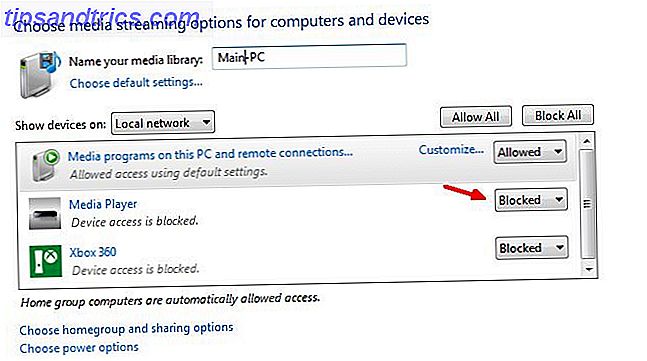
Sur cet écran, vous verrez tous les périphériques DLNA reconnus par Windows Media Player sur votre réseau. Par défaut, l'accès vers et depuis la plupart de ces périphériques sera "bloqué". Avant de pouvoir les diffuser, vous devez les remplacer par "Autorisé".
Une fois cela fait, cliquez sur "Choisir les options de groupe résidentiel et de partage" au bas de la fenêtre. Ici, vous voudrez sélectionner tous les types de médias que vous voulez laisser partager ce serveur multimédia (votre liste de lecture WMP) sur le réseau.

En passant, de retour sur la fenêtre Streaming Media Options, vous pouvez cliquer sur "Personnaliser ..." pour un périphérique particulier et personnaliser les limitations de streaming si vous avez de jeunes enfants qui utilisent ces périphériques distants et ne veulent pas qu'ils commencent à regarder des choses comme R films classés ou musique 18+ que vous partagez depuis votre ordinateur.

C'est mieux si l'appareil est dans la chambre de l'enfant et vous voulez limiter le contenu qui peut y être joué.
Une fois que tous les paramètres de diffusion en continu sont configurés, Windows Media Player sert de serveur multimédia sur le réseau. Tout ce que vous avez à faire est d'ajouter de nouvelles vidéos, de la musique et des images à vos bibliothèques WMP et ils seront accessibles à partir de n'importe quel autre lecteur multimédia réseau ou périphérique sur le réseau.

Windows Media Player n'est évidemment pas le seul logiciel que vous pouvez utiliser pour partager votre contenu multimédia sur le réseau avec des périphériques DLNA. Remplacez Windows Home Server par ces excellents outils gratuits Remplacez Windows Home Server par ces excellents outils gratuits Microsoft a mis en place de grands changements ces derniers temps, et aucun d'entre eux ne s'assied trop bien avec moi. Si vous êtes aussi blasé que je suis sur le Windows Home Server 50 $ étant tué - remplacé ... Lire la suite, vous pouvez installer à cette fin. Si vous ne voulez pas utiliser WMP, ou si vous utilisez Mac ou Linux, je recommande fortement Universal Media Server.

Ce logiciel reconnaît tous les lecteurs ou serveurs compatibles DLNA sur votre réseau et partage les fichiers multimédias de l'ensemble de votre machine avec ces périphériques. Il y a beaucoup d'options de configuration disponibles - au-delà de la portée de cet article - mais il suffit de l'installer et de tout laisser par défaut fonctionnera très bien.
La dernière chose que vous voulez vérifier sur votre PC, pour être sûr que vous pouvez effectuer le partage de médias sur le réseau, ouvre une invite de commande (Démarrer -> Exécuter -> Tapez "cmd") et en tapant "ipconfig / all".

Assurez-vous que l'adresse IP de votre ordinateur est seulement une valeur différente de celle du lecteur multimédia que vous essayez de partager (ils doivent être sur le même sous-réseau). Assurez-vous également que "DHCP Enabled" et "Autoconfiguration Enabled" sont réglés sur "Yes" (ceci est basé sur les recommandations du support technique de Sony).
Configuration du lecteur multimédia réseau Sony
De retour sur votre appareil Sony, configurer votre connexion à vos serveurs de médias que vous avez déjà configuré est assez facile. Il suffit d'aller dans le menu des paramètres pour l'appareil ou le téléviseur Internet Sony, sélectionnez Paramètres réseau, puis Paramètres du serveur de connexion. C'est ici que vous devriez voir la liste de tous les serveurs multimédia DLNA sur votre réseau.

En règle générale, ceux-ci seront déjà définis sur "Montré" - ce qui signifie simplement que ces connexions seront affichées dans les autres sélections de menu pour choisir votre média à afficher. S'il ne reste pas affiché, modifiez simplement le réglage.
Ensuite, tout ce que vous avez à faire est de vous rendre dans les différentes sections médias du menu et vous verrez votre serveur multimédia PC répertorié. Si vous avez partagé de la musique, vous la verrez dans la section Musique. Si vous avez partagé des vidéos, vous les verrez dans la section "Vidéo". Comme vous pouvez le voir ici, mes serveurs multimédias configurés - Windows Media Player et Universal Media Player - apparaissent tous les deux dans le menu.

Pour vérifier que cela fonctionne, j'ai choisi Windows Media Player, puis j'ai sélectionné la vidéo de mon interview télévisée canadienne que j'avais enregistrée sur mon ordinateur et partagée en utilisant WMP.

Effectivement, cela apparaissait sous la liste des vidéos, mais est-ce que ça sortait directement de mon ordinateur? J'ai sélectionné la vidéo MPEG et j'ai attendu qu'elle soit lue. Et en effet, il a coulé génial!

La qualité était fantastique, le débit était bien meilleur que même depuis Netflix ou Amazon, ce qui est prévisible puisque vous diffusez sur votre réseau plutôt que sur Internet.
En revenant au menu Vidéo et en sélectionnant Universal Media Server à la place, j'ai remarqué que je pouvais essentiellement parcourir mon disque dur directement à partir du périphérique multimédia Sony - ce qui signifie que je pouvais accéder à n'importe quel média sur mon ordinateur. . C'est plutôt cool.

Quels sont les avantages d'une installation comme celle-ci? Eh bien, beaucoup. Si vous organisez une fête et que vous souhaitez utiliser le système audio sympa que vous avez connecté à votre téléviseur pour votre musique, vous pouvez diffuser depuis votre énorme bibliothèque musicale enregistrée sur votre ordinateur vers votre système de divertissement TV. . Avec cette configuration, vous n'avez en réalité pas besoin de posséder un lecteur DVD, car vous pouvez simplement diffuser des films DVD depuis votre ordinateur vers votre lecteur média Sony ou votre téléviseur. ΜTorrent: toujours minuscule, toujours puissant et toujours le meilleur client torrent μTorrent: Toujours minuscule, toujours puissant, et toujours le meilleur client torrent Faites une recherche Google pour "client BitTorrent" et il sera venir en premier, mais est μTorrent vraiment le meilleur client là-bas? En bref: à peu près. Peu d'autres clients correspondent μTorrent pour les fonctionnalités, qui est ... Lire la suite et vous avez développé une énorme collection de films sur votre ordinateur, ou un disque dur externe, maintenant vous pouvez diffuser ces droits sur votre téléviseur.
L'avantage évident ici est qu'il n'y a aucun fil ou câblage requis. Tout peut être accompli via un réseau sans fil avec facilité. Et une fois configuré, vous n'avez plus jamais besoin de configurer quoi que ce soit: allumez votre ordinateur, assurez-vous que le logiciel du serveur multimédia est en cours d'exécution, saisissez votre télécommande Sony Media Player et vous pourrez lire tous les médias sur votre ordinateur. canapé.